I 4 migliori convertitori da AAC a DTS che devi conoscere: online e offline
AAC è uno dei formati inizialmente realizzati per iTunes. Se confrontiamo, è meglio di MP3 perché crea un'eccellente qualità audio. A parte questo, puoi riprodurre AAC su quasi tutti i lettori multimediali. Ma poiché è compresso e con perdite, non produrrà un'eccellente qualità del suono sui tuoi home cinema. Ecco perché si suggerisce di farlo convertire AAC in DTS. Con quello. Si prega di guardare i quattro convertitori online e offline che abbiamo prenotato di seguito.
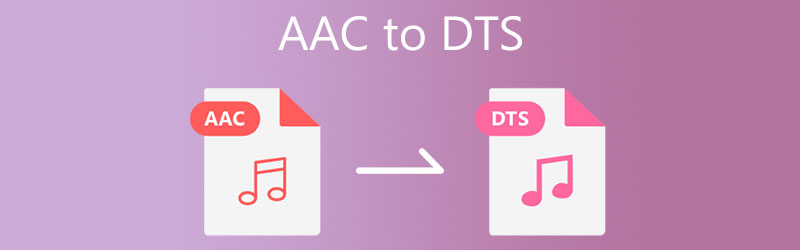
Parte 1. Come convertire AAC in DTS
Qui ti forniremo i quattro convertitori da AAC a DTS che puoi utilizzare online e offline. Scopri quale programma migliorerà il tuo file audio.
1. Vidmore Video Converter
Vidmore Video Converter è il primo programma che viene in mente quando si converte AAC in DTS. Questo convertitore brilla in termini di flessibilità poiché è compatibile sia con i dispositivi operativi Mac che Windows. Vidmore è in grado di convertire quasi tutti i file, indipendentemente dalle sue dimensioni. Di conseguenza, è il primo oggetto che le persone in movimento afferrano quando hanno bisogno di aiuto.
Un'altra caratteristica degna di questa piattaforma è la sua compatibilità con vari tipi di file, dal più vecchio al più recente. Anche Vidmore è molto apprezzato per la sua esperienza. Che tu sia un esperto o un nuovo utente, non fa differenza poiché l'interfaccia utente di questo programma è incredibilmente intuitiva. Ecco perché, se stai cercando semplici istruzioni su come convertire AAC in DTS, le abbiamo incluse di seguito.
Passaggio 1: ottieni il programma di avvio di Vidmore Video Converter
Per iniziare, fai clic su uno dei Scarica pulsanti indicati di seguito per scaricare e installare l'applicazione. Quando il processo di installazione è a posto, avvia il programma di avvio. Dopo che il programma è stato installato correttamente, ora puoi utilizzare il programma.
Passaggio 2: carica il file AAC
Dopo che il programma è stato avviato sul dispositivo, ti presenterà un'interfaccia semplice. Puoi anche fare clic su Aggiungere i file pulsante o toccare il Più simbolo al centro dello schermo per aprire la Cartella, che consente di cercare e aggiungere file.
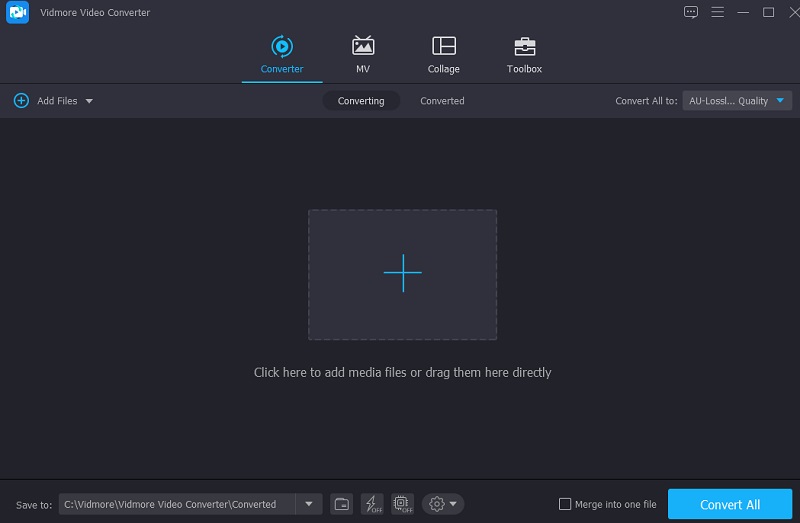
Passaggio 3: imposta un DTS come formato di output
Puoi modificare il formato del file AAC dopo che è stato caricato selezionandolo dal menu a tendina sul bordo della finestra. Quindi, fare clic su DTS formato dal menu a tendina dal Formato elenco che appare sotto il Audio tab.
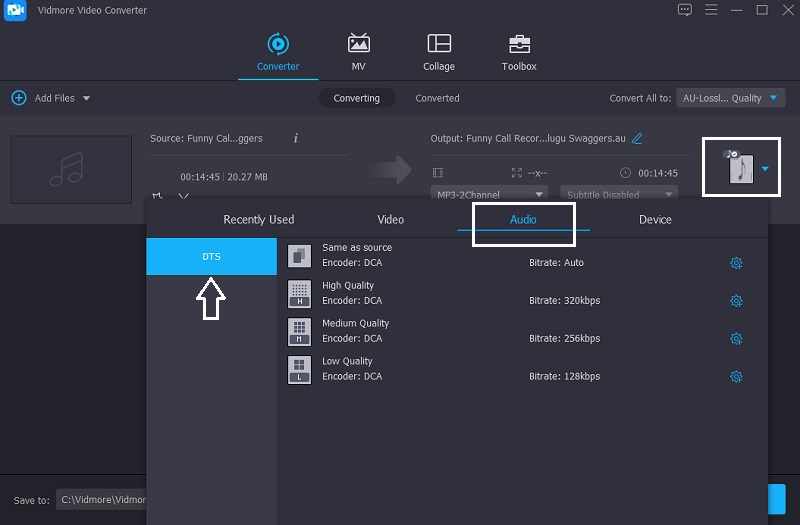
A seguito della vostra scelta del DTS formato, sceglierai di diminuire o aumentare la qualità dell'audio. Cliccando su impostazioni e navigando tra le frecce a tendina è possibile regolare il Bitrate, frequenza di campionamento e canale impostazioni. Successivamente, fare clic su Creare nuovo pulsante.
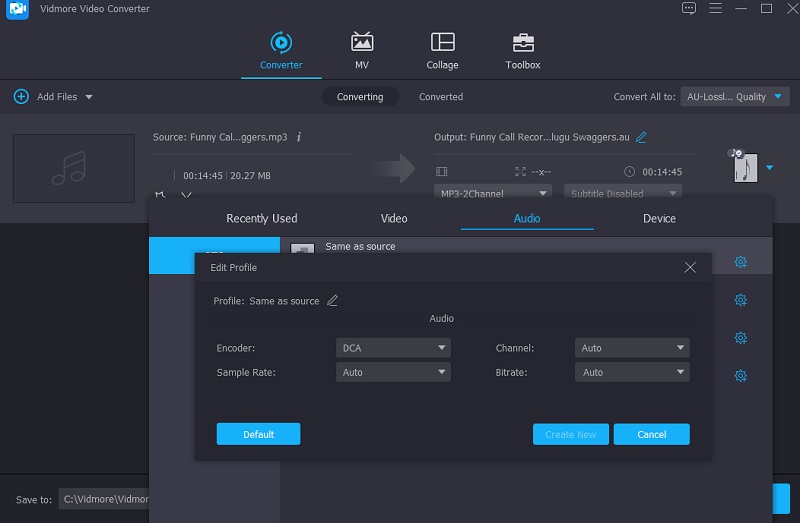
Passaggio 4: converti AAC in DTS
Quando hai finito con la fase di miglioramento della qualità audio, scegli Converti tutto dall'opzione a discesa. Quindi dovrai attendere il completamento della procedura di conversione.
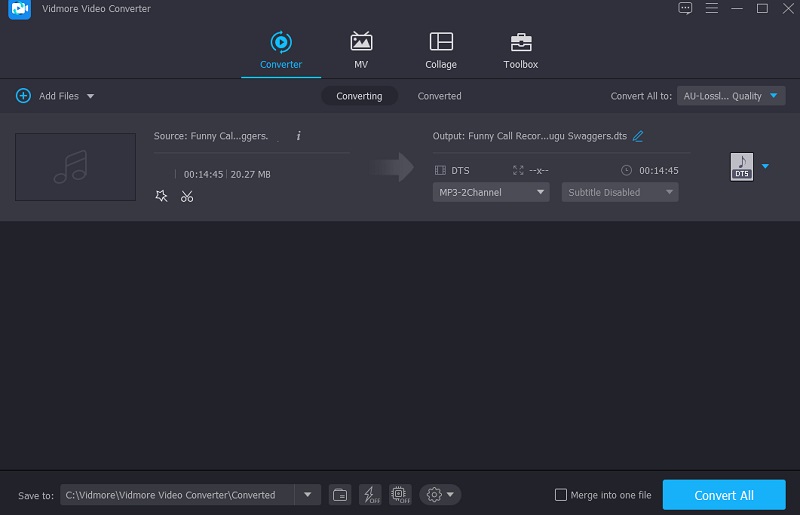
2. Conversione
La conversione da AAC a DTS può essere eseguita con l'uso di Convertio. Inoltre, questo software basato sul Web è compatibile con tutti i dispositivi di sistema. È disponibile per il download gratuito, con l'unica restrizione relativa alla dimensione del file di 100 MB. Inoltre, semplifica il processo di conversione fornendo agli utenti un'opzione di navigazione semplice. A parte questo, supporta molti diversi formati audio e video che puoi scegliere.
Passo 1: Si prega di visitare il sito Web per la pagina principale dello strumento online. Una volta arrivato al sito ufficiale, scegli i file AAC dal menu a tendina accanto a Scegliere i file opzione e trascinali e rilasciali nel file Sequenza temporale.
Passo 2: Quando hai finito di caricare il tuo file, seleziona DTS come nuovo formato scegliendolo dall'elenco sul lato destro della finestra.
Passaggio 3: Infine, scegli un formato di file dall'opzione a discesa e fai clic su Convertire pulsante per completare la conversione. Attendere alcuni secondi per il completamento della procedura di conversione.
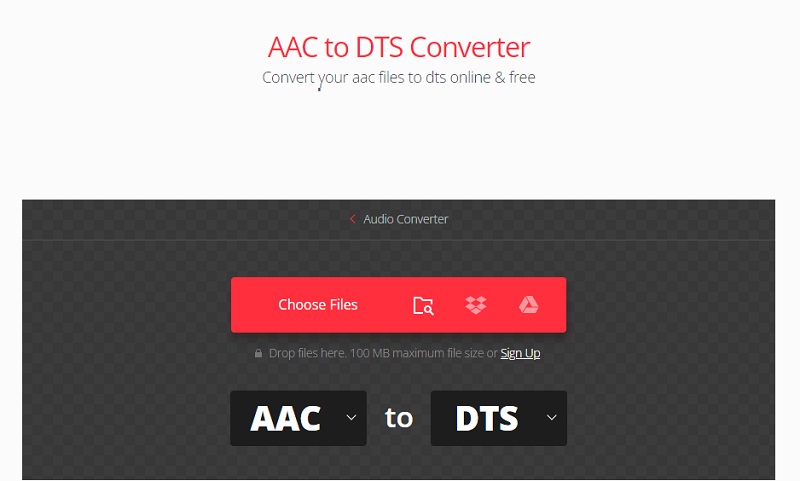
3. Conversione di file gratuita
Free File Convert è un altro convertitore da AAC a DTS che puoi confinare online. È uno degli strumenti basati su browser più affidabili accessibili. Puoi fidarti che svolga le sue funzioni in modo efficiente. Due delle sue caratteristiche principali sono l'interfaccia di facile comprensione e la capacità di convertire tra vari formati di file. Questo strumento basato su browser supporta una gamma di file multimediali per un massimo di 300 MB.
Passo 1: Il primo passo è scegliere il file AAC che vuoi convertire. Hai la possibilità di selezionare un file dal tuo Cartella o Guidare.
Passo 2: Una volta che hai scelto DTS come formato di file dall'elenco completo dei formati, toccare il Convertire icona e la conversione inizierà immediatamente. Hai la possibilità di convertire più file. Tuttavia, esiste una restrizione di 300 MB sulla dimensione totale dei file che puoi convertire.
Passaggio 3: Una volta che il tuo file è stato convertito con successo nel formato audio DTS, apparirà nel tuo file Cartella di file. Si prega di consentire un po' di tempo di elaborazione mentre il file viene caricato e convertito nel formato audio DTS.
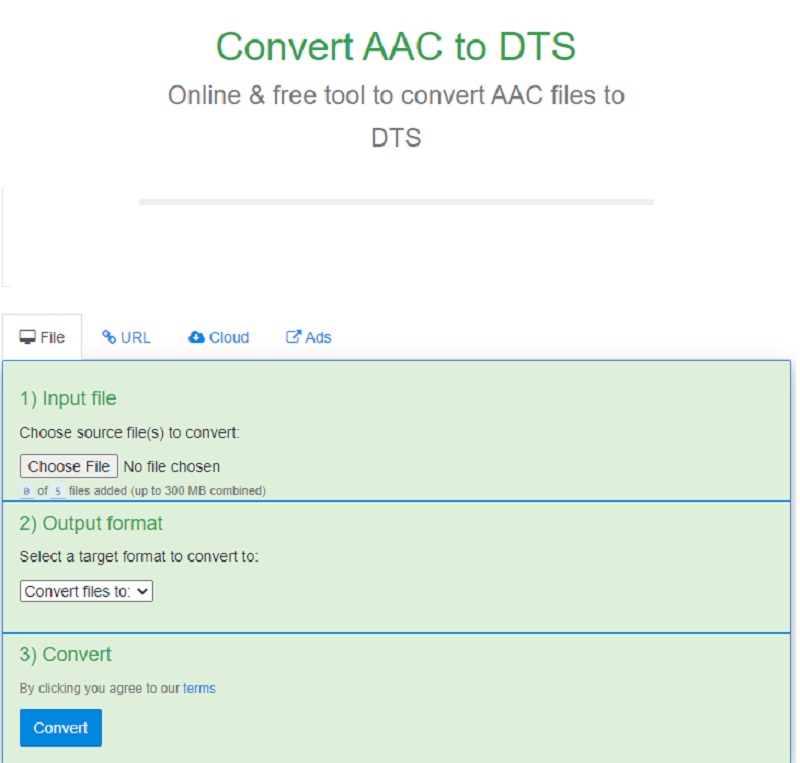
4. Cambia convertitore audio
Switch Audio Converter è un'altra eccellente opzione per convertire AAC in DTS su Internet. Questo formato è stato progettato specificamente per la conversione di file audio. È in grado di supportare più di vari formati audio. Oltre alla conversione, questa utility ti consente anche di combinare e ridurre più registrazioni audio contemporaneamente. Supponiamo di valutare l'utilizzo di Switch Audio Converter per convertire il file in un formato diverso. In tal caso, è possibile seguire la procedura descritta di seguito.
Passo 1: Ottenere e installare Switch Audio Converter sul tuo dispositivo è semplice come scaricarlo e seguire le istruzioni. Quindi, una volta terminato il processo di installazione, puoi iniziare a utilizzare l'applicazione e utilizzarne le funzionalità.
Passo 2: Puoi aggiungere file AAC dal tuo PC facendo clic su Aggiungi file pulsante. Quindi scegli il nuovo formato dal menu a discesa a sinistra.
Passaggio 3: Infine, fai clic su Convertire nella parte inferiore del software e scegli uno dei formati supportati dall'elenco sottostante. Come risultato di questa azione, il processo di conversione verrà avviato tempestivamente.
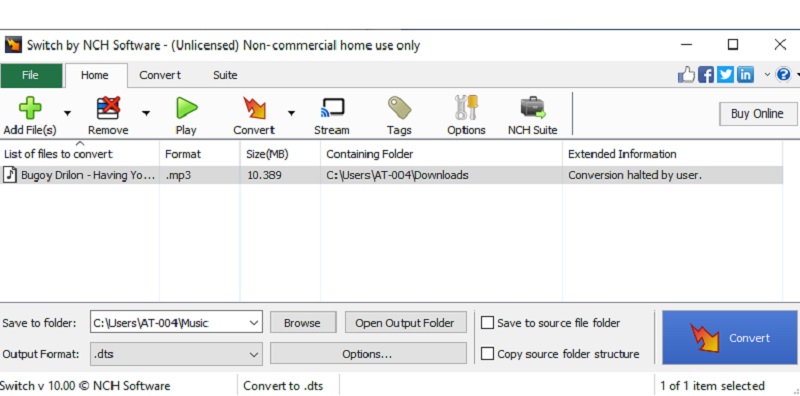
Ulteriori letture:
Il convertitore Elite da AAC a FLAC di tutti i tempi per Windows e Mac
I migliori editor audio AAC per l'utilizzo online e offline
Parte 2. Domande frequenti sulla conversione di AAC in DTS
Qual è il vantaggio di un formato di file AAC?
I formati lossless AAC dovrebbero includere più informazioni di registrazione originali rispetto ai file MP3 con la stessa velocità di trasmissione dati e dimensione del file e avere più successo nella selezione di ciò che il pubblico sentirà e non sentirà.
Qual è un formato migliore, AAC o DTS?
Tra DTS e AAC, DTS è la scelta migliore poiché è tipicamente codificato a una velocità dati maggiore, con conseguente qualità audio superiore.
Il formato AAC è adatto per home theater?
La riproduzione di file AAC sul tuo sistema home theater è un'idea fantastica. Al contrario, è preferibile convertirlo in DTS per un'esperienza audio surround più autentica.
Conclusione
Ora puoi sperimentare un suono surround eccezionale nei tuoi home theater. Tutto ciò su cui devi fare affidamento è un AAC a DTS convertitore. Scegli tra i quattro convertitori audio online e offline dalla pagina precedente. Assicurati di selezionare quello che ti aiuta a convertire i file senza alcun vincolo.


